

Bredden og høyden på det fysiske arket.
Bredden og høyden på det digitale bildet av en side.
All digital informasjon på siden, f.eks. tekst, bilder, rammer, osv. Det digitale bildet inneholder all digital informasjon.
En blank side er en tom side som er opprettet av brukeren og satt inn i PDF-filen. En blank side har ikke noe innhold, men kan ha fanearktittel, [Utfallende faner], stempler, topptekst og bunntekst.
Et blankt ark er et ark der hvert ark inneholder en blank side.
Dette er en tom arkside som opprettes automatisk, og som kan vises og forsvinne avhengig av tilordningen av siden. Du kan ikke velge et skyggeside fordi det ikke er mulig å utføre noen operasjoner på det.
For transparente ark kan du angi at mediene skal være [1-sidig]. Dette programmet tilordner bare én side for dette arket, og den andre siden av arket forblir tom. Den skyggesiden angis med det følgende ikonet: 
Du må velge riktig dokumenttype når du ønsker å opprette en bok. De tilgjengelige dokumenttypene er de vanligste formene for bøker og hefter. For hver dokumenttype må du konfigurere et unikt sett av innstillinger.
Normal
[Hefte]
[Samlehefte]
[Liminnbinding]
Omslag
[Boktrykk]

Dokumentet består av atskilte ark. Du kan legge til etterbehandling i et arknivå. "Normal" er standard dokumenttype.
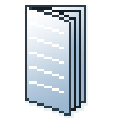
I et [Hefte] finnes det flere ark falset i fire paneler med én fals på midten. Hvert panel er en atskilt PDF-side. Arkene er falset inni hverandre.
Dette programmet plasserer deretter sidene riktig på arkene. Sidene 1 og 8 skrives for eksempel ut på den ene siden av arket. Sidene 2 og 7 skrives ut på den andre siden av arket.
[Hefte] brukes på alle sidene i dokumentet.

[Samlehefte] (også kjent som Quire og Kattern).
To sider skytes ut på for- og baksiden av arkene på en slik måte at når arkene halvfalses i grupper (f.eks. med 3 ark), dannes et hefte. Omslagsmediet omslutter de falsede sidene (størrelsen er ofte 2 x bokblokk + rygg). Det kan lages ved at man skyter ut flere sider på omslagsarket, eller ved at man bruker en forhåndslaget omslagsside.

[Liminnbinding] er en type selvklebende innbinding og gir et resultat som ligner på paperbackbøker.
Dokumentarkene justeres slik at de utgjør en perfekt stabel. Arkene limes deretter sammen i ryggen, og et omslag limes til arkene.
[Liminnbinding] brukes på alle sidene i dokumentet.

I et [Boktrykk] finnes det flere ark falset i fire eller åtte paneler med to eller fire falser. Hvert panel er en atskilt PDF-side. Arkene er falset inni hverandre.
[Octavo-boktrykk]: Åtte sider skytes ut på hver side av et papirark. Når hvert ark er falset to ganger, genereres det et hefte.
[Quarto-boktrykk]: Fire sider skytes ut på hver side av et papirark. Når hvert ark er falset tre ganger, genereres det et hefte.
[Boktrykk] brukes på alle sidene i dokumentet.
|
Innstilling |
Beskrivelse |
|---|---|
|
[Metning] |
Metning vil si en farges fargerikhet i forhold til dens lysstyrke. Fargerikhet er forskjellen mellom en farge og grått. Med denne innstillingen kan du legge til mer eller mindre farge i bildet. |
|
[Lysstyrke] |
Lysstyrke vil si hvor mye lys en farge reflekterer. Med denne innstillingen kan du gjøre bildet lysere eller mørkere. |
|
[Gråskala] |
Gråskalabilder er også kjent som svart/hvitt-bilder. Slike bilder er kun satt sammen av ulike gråtoner, fra svart ved lavest intensitet til hvitt ved sterkest intensitet. |
|
[RGB] |
RGB-fargemodellen er en additiv fargemodell, hvor rødt, grønt og blått blandes på ulike måter for å gjengi et bredt spekter med farger. |
|
[CMYK] |
CMYK-fargemodellen er en subtraktiv fargemodell, hvor cyan, magenta, gult og svart blandes på ulike måter for å gjengi et bredt spekter med farger. |
En forhåndsinnstilling for farger er en samling av farge- og kvalitetsinnstillinger som samsvarer med en bestemt dokumenttype, arbeidsflyt eller fargeapplikasjon. Farge-forhåndsinnstillinger defineres i utskriftsserveren og er tilgjengelige i skriverdriveren. Bruk Settings Editor på utskriftsserveren for å opprette nye forhåndsinnstillinger for farger. Bruk denne innstillingen for å skrive ut med optimal utskriftskvalitet.
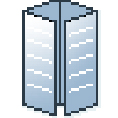
I en [Vindusfals] er ett ark falset i åtte paneler. Venstre og høyre kant falses innover med parallelle falser og møtes på midten av arket uten overlapping. Arket falses deretter på nytt langs en fals på midten av arket. Hver side av arket er en PDF-side.
For at panelene skal kunne plasseres riktig inni hverandre, er de utvendige panelene vanligvis litt mindre enn de innvendige panelene. De utvendige panelene falses inn på midten og dekker de innvendige panelene.
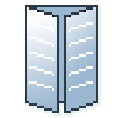
En variant er [Enkel vindusfals]. Ett ark falset i 6 paneler. Venstre og høyre kant falses innover med parallelle falser og møtes på midten av arket uten overlapping. Hver side av arket er en PDF-side.
[Vindusfals] og [Enkel vindusfals] brukes på alle sidene i dokumentet.
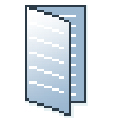
I en [Liggende midtfals] er ett ark falset i fire paneler. Arket falses langs en fals på midten, parallelt med kortsiden av arket. Hver side av arket er en PDF-side.
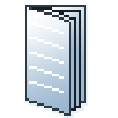
En variant er [Liggende midtfals, flere ark]. Flere ark falses i fire paneler langs en fals på midten. Hver side av arket er en PDF-side. Arkene er falset inni hverandre.
[Liggende midtfals], [Stående midtfals] og [Liggende midtfals, flere ark] brukes på alle sidene i dokumentet.
Dette programmet presenterer sidene i et dokument til deg. Du kan bruke sideprograminnstillinger med sidene i dokumentet.
Når du åpner et dokument som ikke er sideprogrammert, i PRISMAprepare, legger programmet til sideprogrammering i dokumentet. Det tilordnes for eksempel en standard medieformat, og eventuelle PDF-bokmerker konverteres til seksjoner. I tillegg brukes innstillingene i [Alternativer for rent dokument] -dialogboksen på dokumentet. Når du lagrer dokumentet, regnes det som sideprogrammert.
Et panel er et område på et ark som er atskilt av følgende:
kanten på arket og en falselinje
to falselinjer
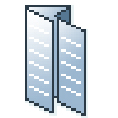
I en [Parallellfals] er ett ark falset i åtte paneler. Arket falses i halvdeler og falses deretter i halvdeler på nytt med en fals parallell med den første falsen. Hver side av arket er en PDF-side.
For at panelene skal kunne plasseres riktig inni hverandre, er de to innvendig falsede panelene litt mindre enn de to utvendige panelene.
[Parallellfals] brukes på alle sidene i dokumentet.
Ett ark inneholder én eller flere sider.
Du tilordner sidene i dokumentet til fysiske ark. Ett A3-ark kan for eksempel inneholde fire A4-sider.
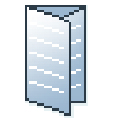
I en [Innvendig trippelfals] er ett ark falset i seks paneler med to parallelle falser. Hver side av arket er en PDF-side.
Høyre panel er falset innover, og venstre panel er falset over høyre panel. For at panelene skal kunne plasseres riktig inni hverandre, er vanligvis det innfalsede høyre panelet litt mindre enn de andre panelene.
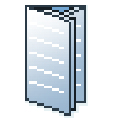
En variant er [Innvendig trippelfals, flere ark]. Flere ark er falset i seks paneler med to parallelle falser. Hver side av arket er en PDF-side. Arkene er falset inni hverandre.
[Innvendig trippelfals] og [Innvendig trippelfals, flere ark] brukes på alle sidene i dokumentet.
[Innvendig trippelfals] - og [Innvendig trippelfals, flere ark] -dokumenter kan falses på ulike etterbehandlingsenheter. Falselinjene for disse to dokumenttypene kan derfor være ulike.

I en [Utvendig trippelfals] er ett ark falset i seks paneler. De to parallelle falsene går i motsatt retning. Hver side av arket er en PDF-side.
Dette er en enkel sikksakkfals hvor hvert panel har omtrent samme størrelse.
[Utvendig trippelfals] brukes på alle sidene i dokumentet.
[Z-fals] er en variant av [Utvendig trippelfals]. I en [Z-fals] er ett panel dobbelt så stort som de andre to.
[Z-fals] brukes på ett ark i dokumentet.
Preflight-operasjonen sjekker om noen regler er brutt i PDF-filene. Regelsettet er fast. Noen av reglene kan konfigureres.
Hvis dette alternativet er aktivert, brukes den automatiske preflight-prosessen når en kunde sender en ordre. Med den automatiske preflight-prosessen kan du reparere avvikene i samsvar med de konfigurerte reglene eller avbryte prosessen for det aktuelle dokumentet.
En preflight-rapport og en fil med merknader blir opprettet. Preflight-rapporten viser et sammendrag over hvilke problemer som er funnet. Når filen med merknader viser hele dokumentet med plassering av eventuelle problemer som ble funnet, og løsningene på dem. Den manuelle preflight-operasjonen retter automatisk opp avvik fra de konfigurerte reglene. Noen problemer registreres under preflight-prosessen, men kan ikke repareres automatisk. Vi anbefaler at du reparerer disse problemene manuelt før du skriver ut jobben.
Du kan automatisere oppgaver som gjentas, slik at du kan gjøre oppgaven på nytt med en enkelt klikk. Du kan opprette automatiseringsmaler for alle oppgaver som gjentas. Du ønsker for eksempel å bruke det samme oppsettet på bestemte dokumenter. Hver mal legges til i malkatalogen. Malene vises alfabetisk i en liste. De kan brukes manuelt eller automatisk. Fordelene ved automatiseringsmaler er:
Du sparer tid og minimerer antall feil, fordi layouten er standardisert og forberedelsene gjøres i bakgrunnen.
Konsekvent layout i et miljø med flere operatører.